3 εφαρμογές για κινητά για να βελτιώσετε την ποιότητα των φωτογραφιών σας: Social Media Examiner
Εργαλεία κοινωνικών μέσων / / September 26, 2020
 Δημοσιεύετε φωτογραφίες από το κινητό σας τηλέφωνο; Αναζητάτε λύσεις επεξεργασίας φωτογραφιών για κινητές συσκευές σε επίπεδο εμπειρογνωμόνων;
Δημοσιεύετε φωτογραφίες από το κινητό σας τηλέφωνο; Αναζητάτε λύσεις επεξεργασίας φωτογραφιών για κινητές συσκευές σε επίπεδο εμπειρογνωμόνων;
Σε αυτό το άρθρο, θα ανακαλύψετε τρεις εφαρμογές για κινητά που θα σας βοηθήσουν να επεξεργαστείτε και να παραδώσετε φωτογραφίες με επαγγελματική εμφάνιση.

# 1: Πραγματοποιήστε σύνθετες τροποποιήσεις χρησιμοποιώντας το Mendr
Ακόμα κι αν είστε επαγγελματίας στη χρήση εφαρμογών επεξεργασίας φωτογραφιών DIY, η λήψη της τέλειας εικόνας μπορεί να είναι χρονοβόρα εργασία. Ευτυχώς, με Μέντρ (διαθέσιμο για iOS και Android), χρειάζεστε μόνο μία απλή εφαρμογή.
Είτε θέλετε να αφαιρέσετε μια φωτογραφική μηχανή, να αλλάξετε φόντο, να αφαιρέσετε ανεπιθύμητα αντικείμενα ή να κάνετε βελτιώσεις καλλυντικών, η Mendr διαθέτει ένα δίκτυο πιστοποιημένων επαγγελματιών που θα κάνουν τις αλλαγές σας. Απλώς ανεβάστε τη φωτογραφία σας στην εφαρμογή, ορίστε τις τροποποιήσεις που θέλετε και κάντε voilà! Θα έχετε μια φωτογραφία που αξίζει το Instagram σε λίγα λεπτά.
Ενώ η ίδια η εφαρμογή είναι δωρεάν, το κόστος για κάθε επιδιόρθωση διαφέρει, ανάλογα με την πολυπλοκότητα της επεξεργασίας που ζητάτε. Εδώ είναι πώς να το κάνετε υποβάλετε ένα αίτημα στοαφαιρέστε ένα αντικείμενο από τη φωτογραφία σας:
Από την αρχική οθόνη της εφαρμογής Mendr, επιλέξτε τη φωτογραφία που θέλετε να επεξεργαστείτε και μετά αγγίξτε Tailor.
Στην επόμενη οθόνη, αγγίξτε Αντικείμενα και στο αναδυόμενο μενού, επιλέγωΑφαιρέστε κάτι.
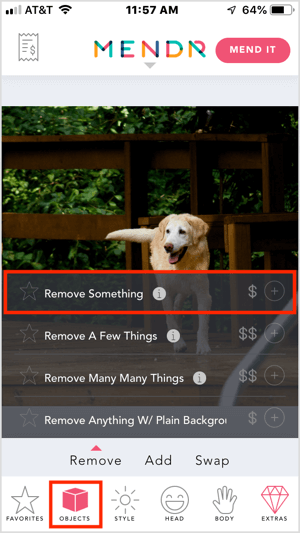
Επόμενο, σχεδιάστε έναν κύκλο γύρω από το αντικείμενοθέλετε να καταργήσετε από τη φωτογραφία, όπως ο μεταλλικός στύλος στο παρακάτω παράδειγμα.
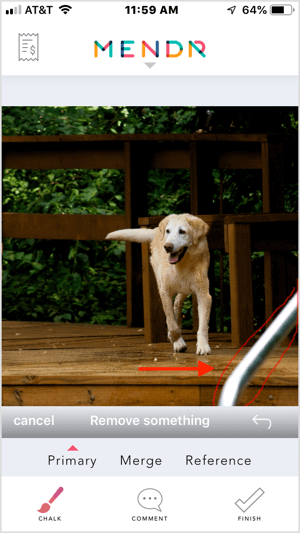
Τότε πατήστε στο εικονίδιο Σχόλιο και εξηγήστε λεπτομερώς την επεξεργασία που ζητάτε. Τελικά, πατήστε Τέλος.
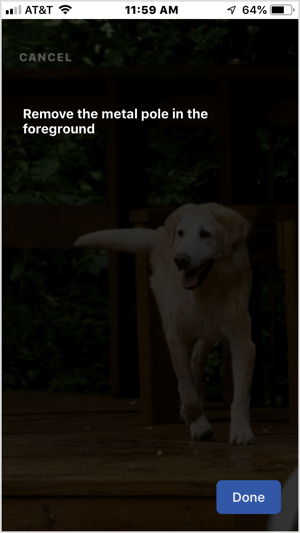
Το επόμενο βήμα είναι να αγγίξτε το στην επάνω δεξιά γωνία της οθόνης. Στο αναδυόμενο παράθυρο, πατήστε Ναι για να υποβάλετε το αίτημά σας. Βλέπετε μια χρέωση για την επεξεργασία σας. Υποβάλετε την πληρωμή σας για να στείλετε την παραγγελία σε έναν συντάκτη.
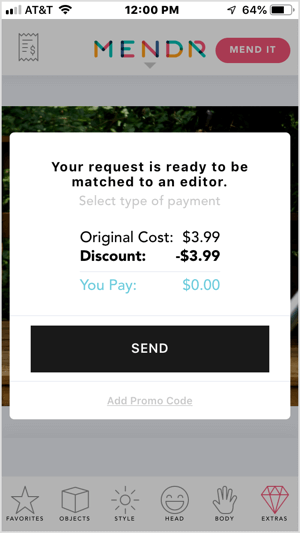
Ο Mendr σάς στέλνει μια ειδοποίηση μόλις ένας συντάκτης αρχίσει να εργάζεται στη φωτογραφία σας και επίσης όταν η επεξεργασμένη φωτογραφία είναι διαθέσιμη για έλεγχο.
Μόλις ολοκληρωθούν οι τροποποιήσεις, θα το κάνετε λάβετε μια ειδοποίηση ότι η φωτογραφία σας είναι έτοιμη για λήψη. Μπορείς ελέγξτε την επεξεργασμένη φωτογραφία σας και κατεβάστε το. Ο Mendr σας επιτρέπει επίσης μοιραστείτε το απευθείας στο Instagram από την εφαρμογή.
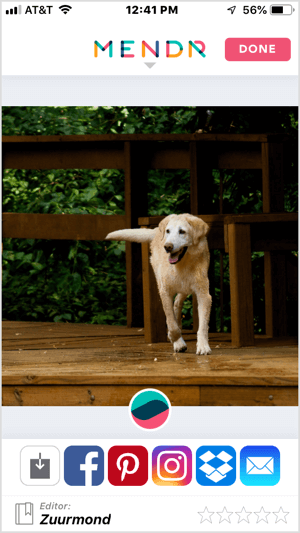
Θα εκπλαγείτε να δείτε πόσο εύκολο είναι να αφαιρέσετε σχεδόν οτιδήποτε από τη φωτογραφία σας.
Το Mendr σάς επιτρέπει να κάνετε πολύ περισσότερα με τις φωτογραφίες σας. Θέλετε να αλλάξετε το χρώμα των μαλλιών κάποιου; Πατήστε στο κεφάλι και μετά πατήστε τα μαλλιά για να δείτε μια ποικιλία από διορθώσεις μαλλιών αλλάξτε το χρώμα των μαλλιών, διορθώστε τα παραθυράκια / μειώστε το φριζάρισμα, ρυθμίστε το μήκος και πολλά άλλα. Ομοίως, για να κάνετε αλλαγές στο σώμα, πατήστε το σώμα.

Υπάρχει επίσης μια επιλογή να αφήσετε όλες τις αποφάσεις στον συντάκτη, ώστε να μπορείτε να πάρετε μια τέλεια εικόνα ακόμα κι αν δεν είστε σίγουροι ποιες τροποποιήσεις χρειάζεστε για την τέλεια λήψη σας.
# 2: Προσθήκη περίπλοκων εφέ χρησιμοποιώντας το PicsArt
ο PicsArt εφαρμογή για κινητά (διαθέσιμη για iOS και Android) επιτρέπει εκτεταμένη μετα-επεξεργασία για να δώσει στις εικόνες σας μια επαγγελματική εμφάνιση. Μπορείτε να δημιουργήσετε μικροσκοπικές φωτογραφίες πλανήτη, να προσθέσετε επικαλύψεις, να αλλάξετε φόντο, να προσθέσετε κείμενο, να σχεδιάσετε meme και ακόμη και να κόψετε τις φωτογραφίες σας.
Ενώ οι περισσότερες από τις δυνατότητες είναι διαθέσιμες δωρεάν, η αναβάθμιση στην έκδοση επί πληρωμή σάς παρέχει πρόσβαση σε πιο προηγμένες λειτουργίες.
Για να επεξεργαστείτε τις φωτογραφίες σας, πατήστε το κουμπί + στο κάτω μέρος της οθόνης.
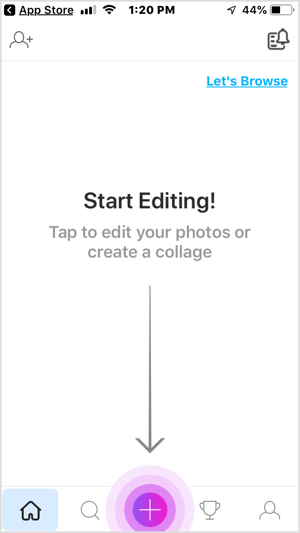
Στο επάνω μέρος της επόμενης οθόνης, βλέπετε τις φωτογραφίες και τα βίντεο από τη φωτογραφική μηχανή σας. Κάντε κύλιση προς τα κάτω για να δείτε επιλογές για δημιουργία κολάζ, δημιουργία σχεδίου, επιλογή φόντου, αναζήτηση δωρεάν εικόνων ή λήψη φωτογραφίας.
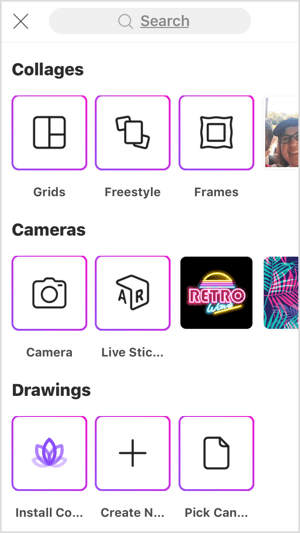
Προς το επεξεργαστείτε την εικόνα σας για να βελτιώσει την ποιότητά του, πατήστε την εικόνα σας στο ρολό της κάμερας.
Όταν ανοίξει το παράθυρο επεξεργασίας, θα δείτε μια σειρά επιλογών στη γραμμή εργαλείων στο κάτω μέρος της οθόνης.
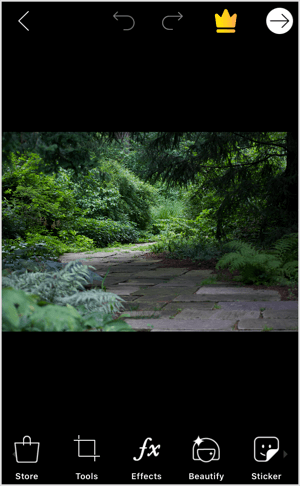
Πατήστε Εργαλεία για πρόσβαση σε λειτουργίες που σας επιτρέπουν περικοπή, τέντωμα, βελτίωση, προσαρμογή, αλλαγή μεγέθους, περιστροφή ή αλλαγή της προοπτικής της φωτογραφίας. Μπορείτε ακόμη κλωνοποιήστε την εικόνα, χρησιμοποιήστε καμπύλες, και εφαρμόστε μετατόπιση κλίσης ή εφέ κίνησης.
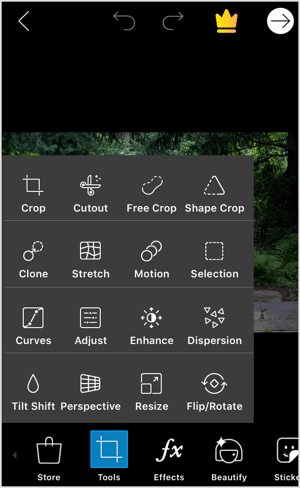
Πατήστε Περικοπή για πρόσβαση στο εργαλείο περικοπής. Ρυθμίστε το πλαίσιο περικοπής σύροντας τις λαβές μεγέθους. Προς το ισιώστε την εικόνα, σύρετε το ρυθμιστικό κάτω από την εικόνα. Εάν θέλετε να προσαρμόσετε την αναλογία διαστάσεων, πατήστε μία από τις προεπιλογές στο κάτω μέρος της οθόνης. Μόλις αποκτήσετε το τέλειο πλαίσιο, πατήστε Εφαρμογή στην επάνω δεξιά γωνία.
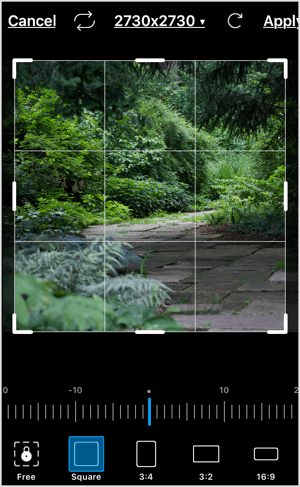
Εάν θέλετε να προσθέσετε εφέ στις φωτογραφίες σας, πατήστε Εφέ στη γραμμή εργαλείων. Σύρετε τις επιλογές στο κάτω μέρος της οθόνης (FX, Magic, Blur, Artistic κ.λπ.) προς επιλέξτε τον τύπο εφέ που θέλετε να εφαρμόσετε στη φωτογραφία σας. Αφού επιλέξετε μια κατηγορία, θα δείτε μια ποικιλία προεπιλογών για να διαλέξετε.
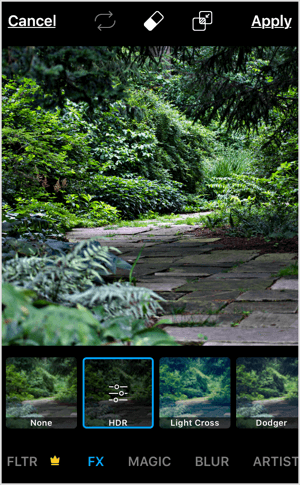
Απλά πατήστε ένα εφέ προς το δείτε μια προεπισκόπηση πώς φαίνεται όταν εφαρμόζεται στη φωτογραφία σας. Αν εσύ πατήστε ξανά το εφέ, ανοίγει ένα αναδυόμενο μενού που σας επιτρέπει ρυθμίστε την ένταση.
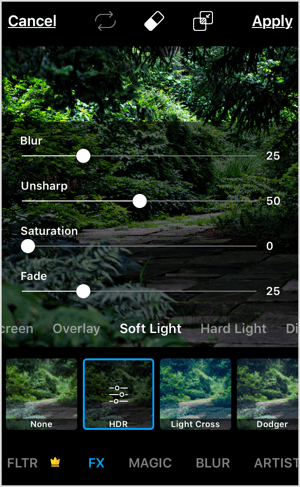
Εάν θέλετε να εφαρμόσετε το εφέ μόνο σε μέρος της εικόνας, πατήστε το εργαλείο Γόμα στο επάνω μέρος της οθόνης και επιλέξτε τις περιοχές που θέλετε να εξαιρέσετε.
Όταν ολοκληρώσετε τις αλλαγές, πατήστε Εφαρμογή για να αποθηκεύσετε τις αλλαγές σας.
Αν έχετε άτομα στην εικόνα σας, χρησιμοποιήστε το εργαλείο Beautify προς το διορθώστε κηλίδες ή κηλίδες στα πρόσωπα, αλλάξτε το χρώμα των μαλλιών, κι αλλα. Μπορείτε ακόμη λευκαίνουμε τα δόντια ή απλά επιλέξτε αυτόματη διόρθωση. Το μόνο που χρειάζεται να κάνετε είναι να πατήσετε στη συγκεκριμένη επιλογή και στη συνέχεια πατήστε Εφαρμογή για να αποθηκεύσετε τις αλλαγές.
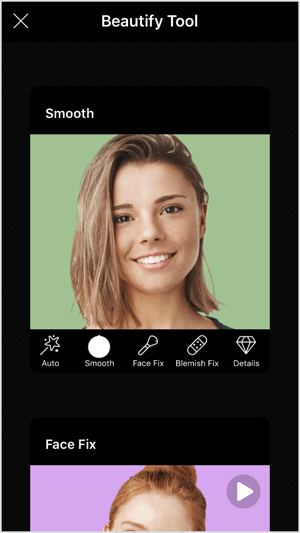
Αποκτήστε εκπαίδευση μάρκετινγκ YouTube - Διαδικτυακά!

Θέλετε να βελτιώσετε την αφοσίωση και τις πωλήσεις σας με το YouTube; Στη συνέχεια, εγγραφείτε στη μεγαλύτερη και καλύτερη συγκέντρωση ειδικών μάρκετινγκ του YouTube καθώς μοιράζονται τις αποδεδειγμένες στρατηγικές τους. Θα λάβετε αναλυτικές οδηγίες βήμα προς βήμα με επίκεντρο Στρατηγική YouTube, δημιουργία βίντεο και διαφημίσεις YouTube. Γίνετε ήρωας μάρκετινγκ YouTube για την εταιρεία και τους πελάτες σας καθώς εφαρμόζετε στρατηγικές που έχουν αποδεδειγμένα αποτελέσματα. Πρόκειται για μια ζωντανή διαδικτυακή εκδήλωση από τους φίλους σας στο Social Media Examiner.
ΚΛΙΚ ΕΔΩ ΓΙΑ ΛΕΠΤΟΜΕΡΕΙΕΣ - ΠΩΛΗΣΗ ΛΗΞΕΙ 22 ΣΕΠΤΕΜΒΡΙΟΥ!Το PicsArt διαθέτει επίσης επιλογές που σας επιτρέπουν κόψτε ένα συγκεκριμένο μέρος της φωτογραφίας, προσθέστε επικάλυψη κειμένου, ενσωματώστε μια δεύτερη εικόνα, εφαρμόστε περιγράμματα και πολλά άλλα.
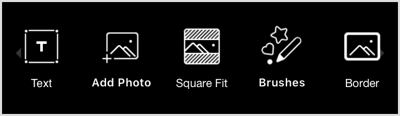
Όταν τελειώσετε την επεξεργασία, πατήστε το άσπρο βέλος στην επάνω δεξιά γωνία της οθόνης.
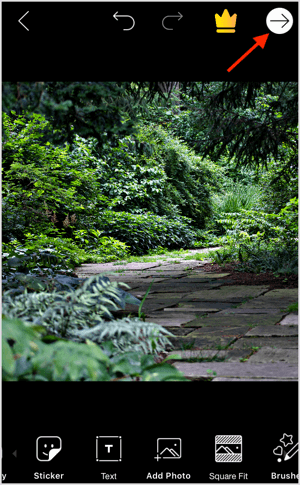
Στην επόμενη σελίδα, μπορείτε αποθηκεύστε την επεξεργασμένη φωτογραφία στο ρολό της κάμερας ή μοιραστείτε το. Πατήστε Δημοσίευσηγια να το αποθηκεύσετε στο προφίλ σας στο PicsArt και αποκαλύψτε τις επιλογές κοινής χρήσης.
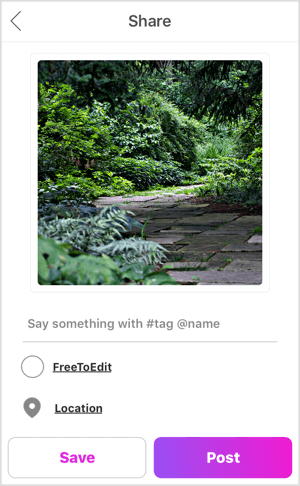
Το PicsArt σας επιτρέπει μοιραστείτε τη φωτογραφία σας σε Instagram, Facebook και άλλες πλατφόρμες.
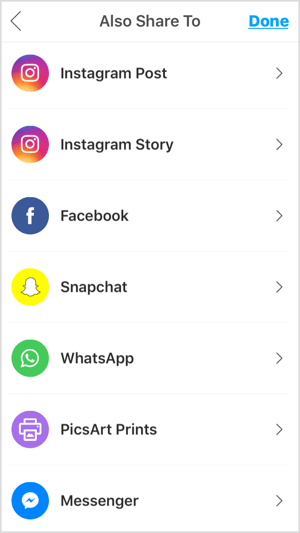
# 3: Εφαρμόστε εφέ επαγγελματικού επιπέδου χρησιμοποιώντας το Snapseed
Snapseed (διαθέσιμο για iOS και Android) είναι μια δωρεάν εφαρμογή για κινητά από την Google που σας επιτρέπει να επεξεργαστείτε τις εικόνες σας με ευκολία. Θα βρείτε τόσο απλά και εξελιγμένα εργαλεία για να τελειοποιήσετε τις φωτογραφίες σας σε λίγα λεπτά.
Όταν για πρώτη φορά ανοίξτε την εφαρμογή, πατήστε οπουδήποτε στην οθόνη για να εισαγάγετε την εικόνα σας στην εφαρμογή.
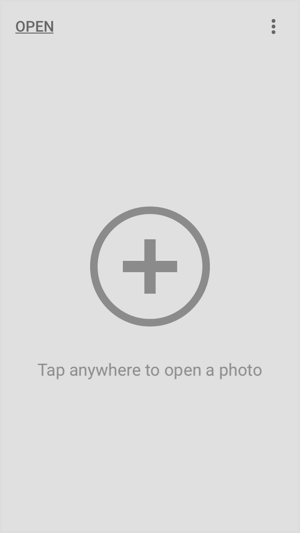
Στο αναδυόμενο μενού, πατήστε Άνοιγμα από συσκευή και επιλέξτε μια φωτογραφία από τη φωτογραφική μηχανή σας.
Όταν η εικόνα σας ανοίγει στο πρόγραμμα επεξεργασίας, έχετε πολλές επιλογές. Εάν θέλετε να κάνετε γρήγορες, απλές τροποποιήσεις, πατήστε στο Looks στο κάτω μέρος της οθόνης και σύρετε τις προεπιλογές στυλ (Πορτρέτο, Ομαλή, Ποπ, Ενίσχυση, κ.λπ.). Πατήστε ένα στυλ για προεπισκόπηση του εφέ στη φωτογραφία σας. Αν βρείτε αυτό που σας αρέσει, πατήστε το σημάδι επιλογής για να αποθηκεύσετε τις αλλαγές σας.
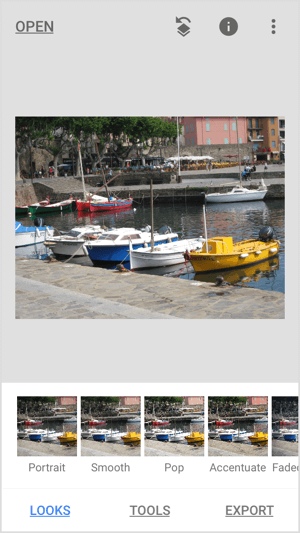
Αν θέλετε να κάνετε πιο ακριβείς αλλαγές, πατήστε Εργαλεία στο κάτω μέρος της οθόνης για πρόσβαση στην εκτεταμένη συλλογή εργαλείων επεξεργασίας εικόνας του Snapseed. Κάντε κύλιση προς τα κάτω για να δείτε επιπλέον εργαλεία.
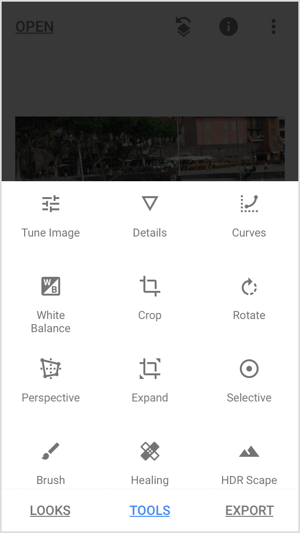
Αγγίξτε το Tune Imageεργαλείο για να ρυθμίσετε τη φωτεινότητα, την αντίθεση, τον κορεσμό και πολλά άλλα. Τότε πατήστε το δεύτερο εικονίδιο στο κάτω μέρος της οθόνης για να ανοίξετε ένα αναδυόμενο μενού με τα στοιχεία ελέγχου.
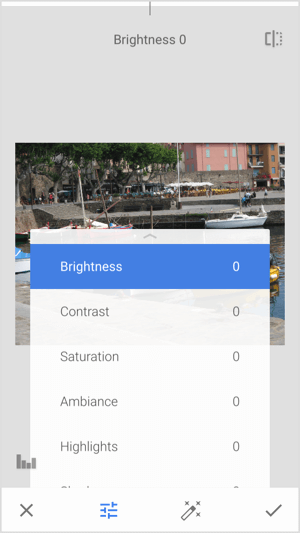
Αν θέλετε να ρυθμίσετε τον κορεσμό, για παράδειγμα, πατήστε Κορεσμός και μετά σύρετε το δάχτυλό σας στην οθόνη για να ρυθμίσετε την ένταση. Σύρετε προς τα δεξιά για να προσθέσετε περισσότερο κορεσμό ή προς τα αριστερά για να μειώσετε τον κορεσμό. Μπορείτε να δείτε την επίδραση στην εικόνα σας καθώς κινείτε το δάχτυλό σας.
Υπόδειξη: Κρατήστε πατημένο και μετά αφήστε το εικονίδιοστην επάνω δεξιά γωνία της οθόνης προς εναλλαγή μεταξύ των εκδόσεων πριν και μετά των τροποποιήσεών σας.
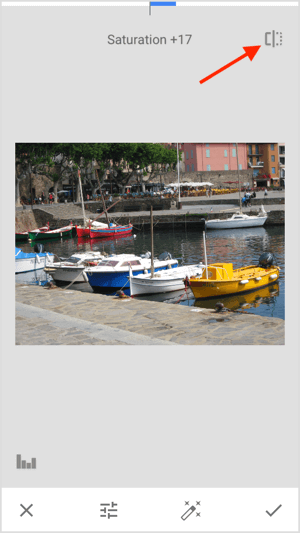
Όταν είστε ικανοποιημένοι με τις αλλαγές σας, πατήστε το σημάδι επιλογής κάτω δεξιά στην οθόνη.
Αν θέλεις ρυθμίστε την ευκρίνεια και τη δομή της εικόνας σας, επιστρέψτε στο μενού Εργαλεία και πατήστε Λεπτομέρειες. Τότε πατήστε το μεσαίο εικονίδιο στο κάτω μέρος της οθόνης για να ανοίξετε τα στοιχεία ελέγχου. Μετά απο εσένα επιλέξτε ένα στοιχείο ελέγχου, σύρετε το δάχτυλό σας στην οθόνη για να κάνετε προσαρμογές.
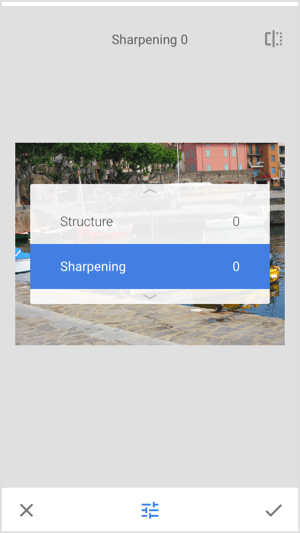
Στο μενού Εργαλεία, θα έχετε επίσης βρείτε εργαλεία για να αλλάξετε την ισορροπία λευκού, να περικόψετε την εικόνα σας ή να αλλάξετε την προοπτική. Πατήστε το εργαλείο περιστροφής προς το ισιώστε την εικόνα σας.
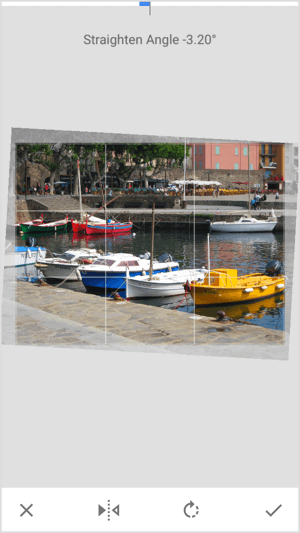
Εάν θέλετε να προσθέσετε μια επικάλυψη κειμένου, πατήστε το Εργαλείο κειμένου στο μενού Εργαλεία. Στην επόμενη οθόνη, εμφανίζεται το κείμενο κράτησης θέσης στην εικόνα σας. Σύρετε τα στυλ κειμένου κάτω από την εικόνα και επιλέξτε το στυλ που θέλετε να χρησιμοποιήσετε. Τα αριστερά και μεσαία εικονίδια στο κάτω μέρος της οθόνης σας επιτρέπουν αλλάξτε το χρώμακαι αδιαφάνεια του κειμένου.
Για να αλλάξετε το κείμενο κράτησης θέσης στην εικόνα σας, πατήστε δύο φορές πάνω του και αρχίστε να πληκτρολογείτε. Πιέστε για να προσαρμόσετε το μέγεθος του κειμένου.
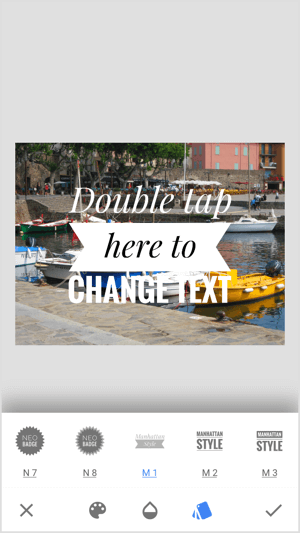
Αν θέλετε να θολώσετε μέρος της εικόνας σας, ανοίξτε το εργαλείο Lens Blur. Τότε προσαρμόστε το μέγεθος και τη θέση του κύκλουγια να επιλέξετε την περιοχή που θα θολώσει. Σύρετε προς τα αριστερά ή προς τα δεξιά στην οθόνη για να αλλάξετε την ένταση του εφέ.
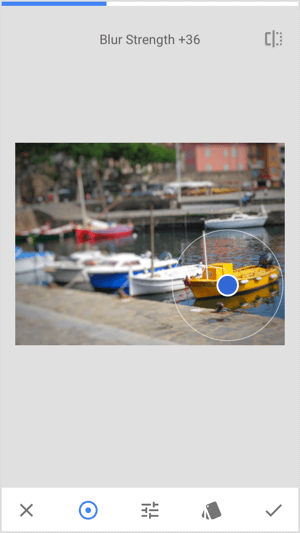
Θέλετε να προσθέσετε ένα πλαίσιο γύρω από την εικόνα σας; Πατήστε το εργαλείο καρέ και επιλέξτε ένα στυλ καρέ. Σύρετε το δάχτυλό σας στην εικόνα προς το προσαρμόστε το μέγεθος του πλαισίου.
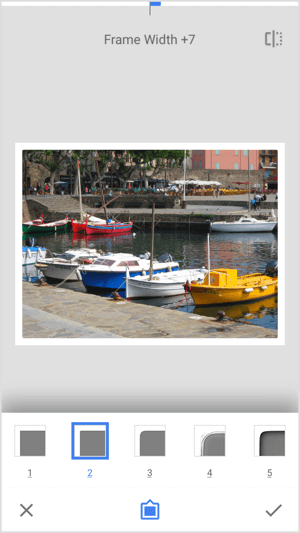
Όταν ολοκληρώσετε την επεξεργασία, πατήστε Εξαγωγή στο κάτω μέρος της οθόνης. Ανοίγει ένα αναδυόμενο μενού με επιλογές για κοινή χρήση, αποθήκευση ή εξαγωγή της εικόνας σαςή ακόμη και να το εξαγάγετε ως αντίγραφο. Απλώς πατήστε μια επιλογή και η εικόνα σας θα είναι έτοιμη για δημοσίευση στους λογαριασμούς κοινωνικών μέσων.
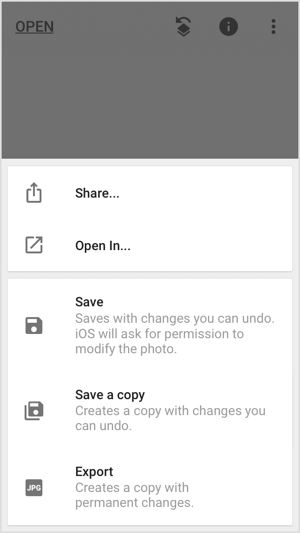
συμπέρασμα
Η λήψη μιας καλής φωτογραφίας είναι ευκολότερη από ό, τι γίνεται και η λήψη της τέλειας λήψης είναι μόνο το πρώτο βήμα για τη δημιουργία μιας ανάρτησης κοινωνικής δικτύωσης. Για να κάνετε τις φωτογραφίες σας να φαίνονται επαγγελματικές και να τραβήξουν την προσοχή στις κοινωνικές ροές, είναι σημαντικό να αφιερώσετε λίγο χρόνο στην επεξεργασία τους.
Ενώ υπάρχει ισχυρό λογισμικό εκεί έξω, όπως το Adobe Photoshop, μπορεί να είναι ακριβό, για να μην αναφέρουμε ότι είναι δύσκολο να μάθετε. Τα καλά νέα είναι ότι δεν χρειάζεται να είστε επαγγελματίας του Photoshop για να επεξεργαστείτε τις φωτογραφίες σας και να τις κάνετε να ξεχωρίζουν στα κοινωνικά μέσα. Οι παραπάνω εφαρμογές για κινητά είναι πολύ απλές στη χρήση και μπορούν να σας βοηθήσουν να τελειοποιήσετε τις εικόνες σας χωρίς κόπο εν κινήσει.
Τι νομίζετε; Έχετε δοκιμάσει μερικές από αυτές τις εφαρμογές για κινητά; Χρησιμοποιείτε άλλες φιλικές προς το χρήστη εφαρμογές για να επεξεργαστείτε τις φωτογραφίες σας στα μέσα κοινωνικής δικτύωσης; Ενημερώστε μας στα σχόλια παρακάτω.
Περισσότερα άρθρα σχετικά με τα εργαλεία εικόνας και σχεδιασμού για τους έμπορους κοινωνικών μέσων:
- Ανακαλύψτε 14 εφαρμογές για κινητές συσκευές για την επωνυμία των εικόνων και των βίντεο κοινωνικών μέσων σας εν κινήσει.
- Μάθετε πώς να χρησιμοποιείτε σωστά τις εικόνες (και νόμιμα) στα μέσα κοινωνικής δικτύωσης.
- Βρείτε 7 εφαρμογές για κινητά για να δημιουργήσετε ποιοτικό οπτικό περιεχόμενο για τα κανάλια κοινωνικών μέσων.
